文件大小:
软件介绍
windows7 telnet服务端简介
telnet协议是tcp/ip协议族中的一员,是internet远程登录服务的标准协议和主要方式。它为用户提供了在本地计算机上完成远程主机工作的能力。在终端使用者的电脑上使用telnet程序,用它连接到服务器。终端使用者可以在telnet程序中输入命令,这些命令会在服务器上运行,就像直接在服务器的控制台上输入一样。可以在本地就能控制服务器。要开始一个telnet会话,必须输入用户名和密码来登录服务器。telnet是常用的远程控制web服务器的方法。
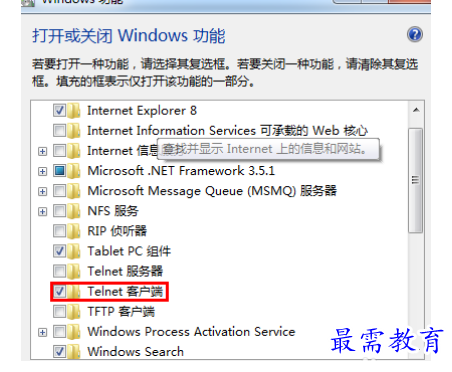
用途
1.telnet是internet远程登录服务的标准协议和主要方式,最初由arpanet开发,现在主要用于internet会话,它的基本功能是允许用户登录进入远程主机系统
2.telnet的主要用途就是使用远程计算机上所拥有的本地计算机没有的信息资源,如果远程的主要目的是在本地计算机与远程计算机之间传递文件,那么相比而言使用ftp会更加快捷有效
3.telnet可以让我们坐在自己的计算机前通过internet网络登录到另一台远程计算机上,这台计算机可以是在隔壁的房间里,也可以是在地球的另一端。当登录上远程计算机后,本地计算机就等同于远程计算机的一个终端,我们可以用自己的计算机直接操纵远程计算机,享受远程计算机本地终端同样的操作权限
功能
本地主机上的telnet客户程序主要完成以下功能
建立与远程服务器的tcp联接
从键盘上接收本地输入的字符
从远程服务器接收输出的信息
将该信息显示在本地主机屏幕上
将输入的字符串变成标准格式并传送给远程服务器
远程主机的“服务”程序通常被昵称为“精灵”,它平时不声不响地守候在远程主机上,一接到本地主机的请求,就会立马活跃起来,并完成以下功能
通知本地主机,远程主机已经准备好了;等候本地主机输入命令
对本地主机的命令作出反应(如显示目录内容,或执行某个程序等)
把执行命令的结果送回本地计算机显示;重新等候本地主机的命令
在internet中,很多服务都采取这样一种客户/服务器结构。对使用者来讲,通常只要了解客户端的程序就可以了
telnet怎么使用
接下来介绍一下windows7 telnet服务:
1.首先进入Win7控制面板,可以从开始里找到或者在桌面上找到计算机,点击进入里面也可以找到控制面板
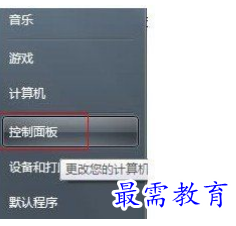
2.进入控制面板后,我们再找到“程序和功能”并点击进入
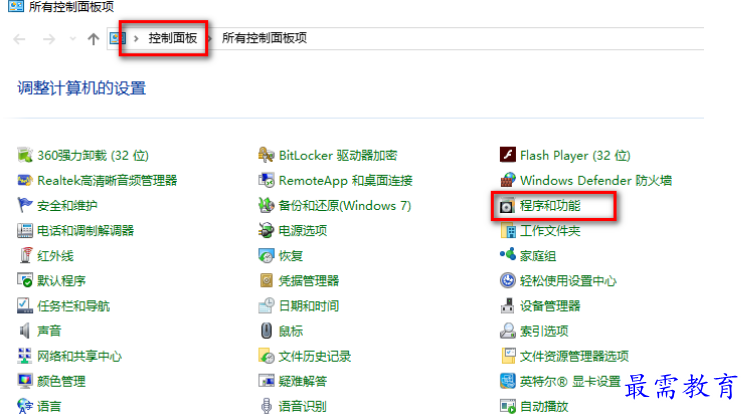
3.进入“程序与功能”面板后,我们在左侧再找到“打开或关闭Windows功能”,并点击进入
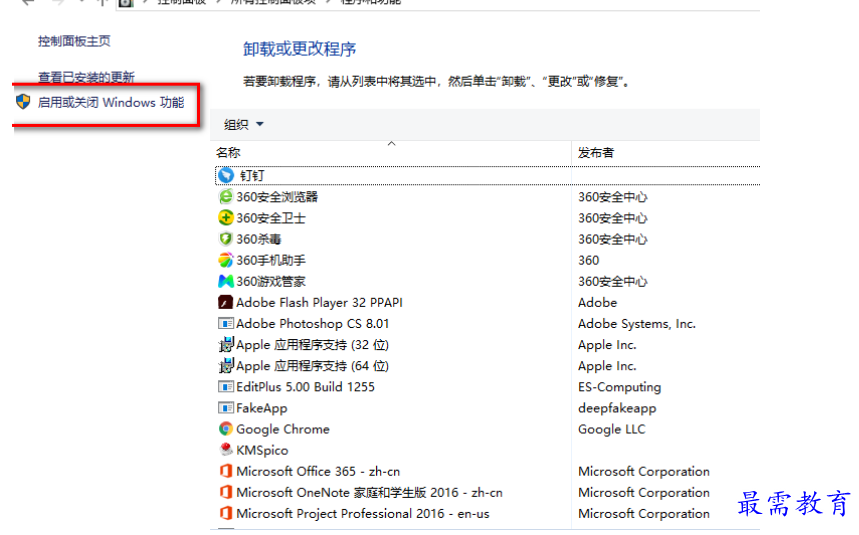
4.最后一步,点击打开或关闭Windows功能会弹出Windows功能对话框,我们在里面找到“Telnet服务器”和“Telne客户端”两项,然后将之前的勾选上即可开启对应服务了,打上勾后,要记得点击底部的确认保存哦
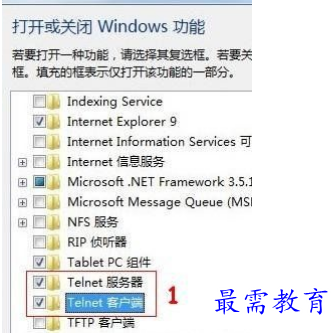
通过以上四步我们就可以轻松的开启Win7 Telnet服务了,之后我们还可以进入CMD命令框中检测是否开启成功,关于就为大家介绍到这里,方法其实很简单,只要进入Windows功能中心开启Telnet服务即可
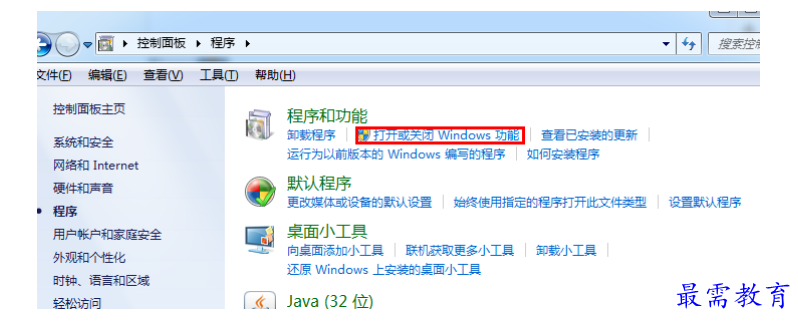
版权声明:
1 本站所有资源(含游戏)均是软件作者、开发商投稿,任何涉及商业盈利目的均不得使用,否则产生的一切后果将由您自己承担!
2 本站将不对任何资源负法律责任,所有资源请在下载后24小时内删除。
3 若有关在线投稿、无法下载等问题,请与本站客服人员联系。
4 如侵犯了您的版权、商标等,请立刻联系我们并具体说明情况后,本站将尽快处理删除,联系QQ:2499894784
 湘公网安备:43011102000856号
湘公网安备:43011102000856号 

点击加载更多评论>>